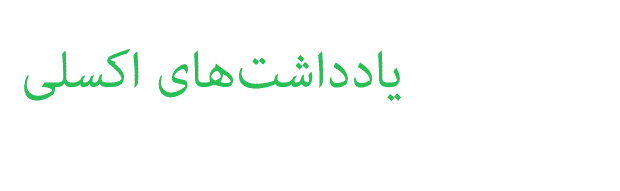۱۳۹۲/۰۹/۰۶
۱۳۹۲/۰۶/۲۵
جابجا و کپی کردن سلولها
جابجا کردن سلول
کپی کردن سلول با استفاده از موس و کلید Ctrl
جابجا کردن سلولها با استفاده از Shift
یک یا چند سلول را انتخاب کنید. موس را به کناره کادر ببرید تا علامت فلش چهار جهته پدیدار شود. کلیک چپ کنید و سلول یا سلولهای مورد نظر را به هرجا که می خواهید انتقال دهید.
سلول یا سلولهای مورد نظر را انتخاب کنید، کلید Ctrl را نگه دارید و سپس همانند بالا عمل کنید تا سلولهای مورد نظر به جای انتقال کپی شوند. کاری راحتتر از کپی و پیست کردن با استفاده از منوی راست کلیک!
جابجا کردن سلولها با استفاده از Shift
برای متوجه شدن کاربرد این مورد باید خودتان هم انجامش بدهید تا متوجه شوید. به شکل زیر نگاه کنید. من میخواهم دو خانهای که انتخاب کردهام را به زیر خانه شوید منتقل کنم بدون اینکه ترتیب جدول بهم بخورد. اگر بدون نگه داشتن هیچ کلیدی و از طریق موس بخواهم این کار را انجام بدهم اکسل هشدار می دهد که با این کار دادههای خانههای شوید و جعفری پاک خواهد شد. اما اگر کلید شیفت را نگه دارم و این کار را انجام دهم خانههای انتخابیام به زیر خانه شوید خواهند رفت و خانه شوید تغییر جا خواهد داد. برای بهتر متوجه شدن شکل زیر را ببینید و یک بار هم خوتان انجامش دهید.
۱۳۹۲/۰۶/۱۹
سه. استفاده از AutoFill
دستگیره AutoFill را میشناسید؟ مثل تصویر زیر، هر وقت موس را به گوشهی پایین سمت راست یک سلول (روی مربع کوچک سلول) ببرید، یک علامت + نمایان میشود. این نقطه را ما دستگیره AutoFill میگوییم که یکی از پرکاربردترین و مفیدترین ابزارهای اکسل است. در زیر با چند کاربرد آن آشنا میشویم.
تکرار داده در خانههای مجاور
میخواهیم متن و یا عددی که در خانهای نوشته شده را در خانههای زیرین یا کناری تکرار کنیم. برای اینکار خانهی مورد نظر را انتخاب میکنیم و دستگیره Autofill را میکشیم. ضمناً توجه داشته باشید دادهای که قرار است در خانهی جدید پر شود در یک کادر مقابل آن خانه نوشته میشود. مانند شکل زیر.
پر کردن خانهها به صورت سری عددی
اگر داخل خانهای عدد نوشته شود و مانند بالا، فقط با موس دستگیره AutoFill را بکشید در خانههای جدید همان عدد نوشته میشود. اما چنانچه کلید Ctrl صفحه کلید را نگه دارید (در این حالت یک علامت + کوچک بالای علامت + دستگیره ظاهر خواد شد) و سپس با موس دستگیره AutoFill را بکشید، در خانههای جدید اعداد به صورت سری و پشت سر هم درج خواهند شد. مانند شکل زیر:
اکسل منطقها را می فهمد!
فرض کنید میخواهیم فقط اعداد زوج یا هر ۴ رقم ۴ رقم به صورت سری نوشته شوند، در این حالت کافی است دو خانه اول را بنویسیم، سپس دستگیره AutoFill را با موس (بدون گرفتن کلید Ctrl) بکشیم. چنانچه کلید Ctrl را بگیریم و دستگیره را بکشیم همان دو و یا هر چند خانهای که انتخاب کردهایم تکرار خواهند شد. در صورتی که خانههای انتخابی متن باشند (بدون نیاز به نگه داشتن دکمههای Ctrl) همان خانهها تکرار خواهند شد.
تاریخها
بحث مربوط به تاریخ را جدا آوردهام، چون کمی منطقش برعکس اعداد است. وقتی شما تاریخ، روز هفته و یا ماه را مینویسید و سپس دستگیره AutoFill را میکشید، به جای آنکه همان متن را دوباره در خانههای جدید تکرار کند، ادامه آن تاریخ، روز و یا ماه را درج خواهد کرد. برای آنکه همان نوشته را تکرار کند شما باید کلید Ctrl را نگه دارید و سپس دستگیره AutoFill را بکشید. در شکل زیر میبینید که پس از کشیدن دستگیره «درج خودکار» خانه اول، باقی خانهها به چه صورتی پر میشوند.
نکته: دستگیره درج خودکار برای تاریخهای شمسی فعلاً کار نمیکند. باید دید که مایکروسافت چه زمانی از تاریخ شمسی در محصولات خود پشتیبانی خواهد کرد.
۱۳۹۲/۰۶/۱۶
دو. ویرایش محتوای سلول بدون استفاده از موس
فرض کنید در یک سری خانههای فایلتان چیزی نوشتهاید. من قبلاً وقتی که میخواستم محتوای یکی از سلولها را ویرایش کنم یا چیزی به آن اضافه کنم یا کم کنم با موس دوبار روی سلول مورد نظر کلیک میکردم تا علامت ویرایش برای آن خانه فعال شود. ولی راحتترین راه برای این کار استفاده از کلید F2 کیبردتان است. وقتی سلول مورد نظر را انتخاب کردید کلید F2 را فشار دهید تا علامت ویرایش متن فعال شود، سپس محتوای مورد نظر خود را ویرایش کنید.
۱۳۹۲/۰۶/۱۵
یک. حرکت بین خانهها
سادهترین کار استفاده از کلیدهای جهتنمای کیبرد است. به غیر این روش روش دیگری هم وجود دارد: وقتی در خانهای هستید با زدن Enter به سلول پایینی منتقل میشوید و با زدن Tab به خانهی سمت راست. با نگه داشتن کلید Shift و زدن کلیدهای مذکور اتفاق برعکسی رخ میدهد، یعنی با زدن Shift+Enter به خانهی بالایی و با زدن Shift+Tab به خانهی سمت چپ منتقل میشوید.
شروع
سلام
من توی این وبلاگ قراره یک سری نکات اکسل رو بنویسم. خیلی ساده و خلاصه. سعی میکنم تو هر پست یکی یا حداکثر ۴-۵ تا نکته کاربردی اکسل رو همراه با مثال بنویسم. تلاش میکنم هر روزیا حداکثر هر ۲ روز یه بار یه مطلب بنویسم. هدفم از این کار اینه که اولاً برای خودم انگیزهای بشه که اکسل رو یاد بگیرم و دوماً اینکه یادم بمونه! سوم اینکه دیگران هم اگه دوست داشتن بهره ببرند.
من رشتهام عمران و مدیریت هست و طبیعتاً فضای مثالها احتمالاً تو همین زمینهها خواهند بود، البته شاید. امیدوارم پیگیر باشم و این کار رو پیوسته ادامه بدم.
اشتراک در:
پستها (Atom)